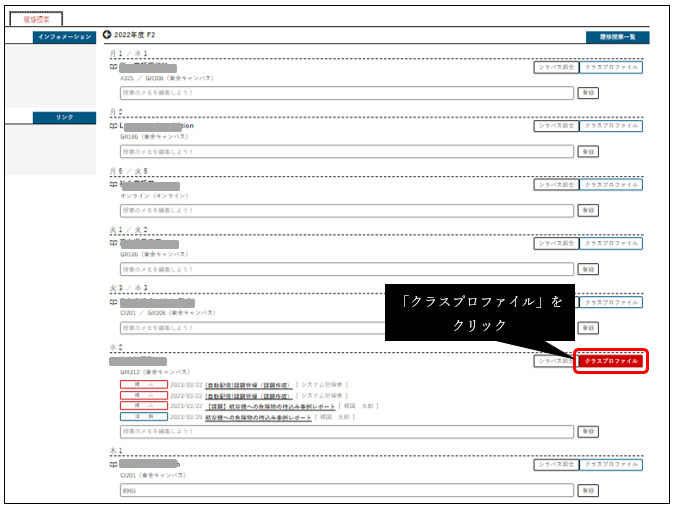
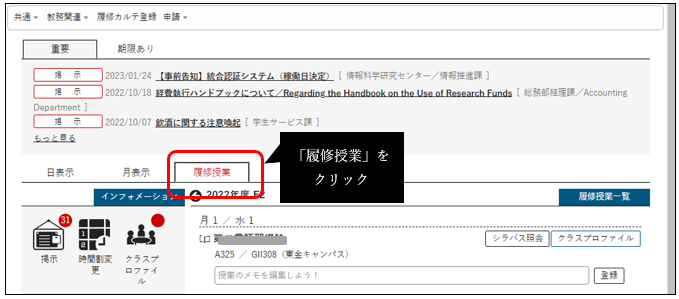
課題の登録がされると、掲示板への自動配信通知がされて、クラスプロファイルが赤くなります。
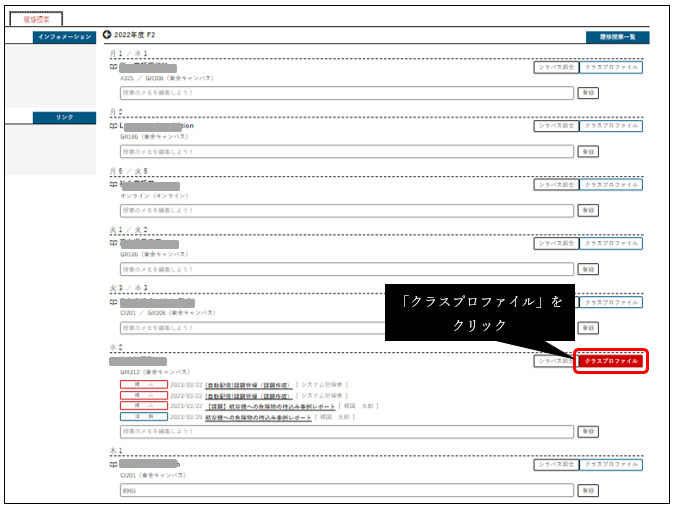
未完了の課題がある場合は、課題提出に残り件数が表示されます。
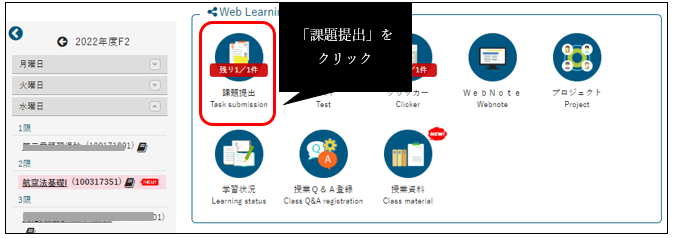
課題を提出する「課題名」をクリックします。
※課題提出は、ステータスが「提出受付中」「再提出受付中」の場合のみ提出できます。
※未提出の課題は、未提出に「〇」が表示されます。

課題を提出するには必要な項目を入力し、[確定]をクリックします。
※[一時保存]をクリックすると、確定前に提出内容を一時的に保存できます。
(例:『課題提出方法』がファイル提出の場合の画面)
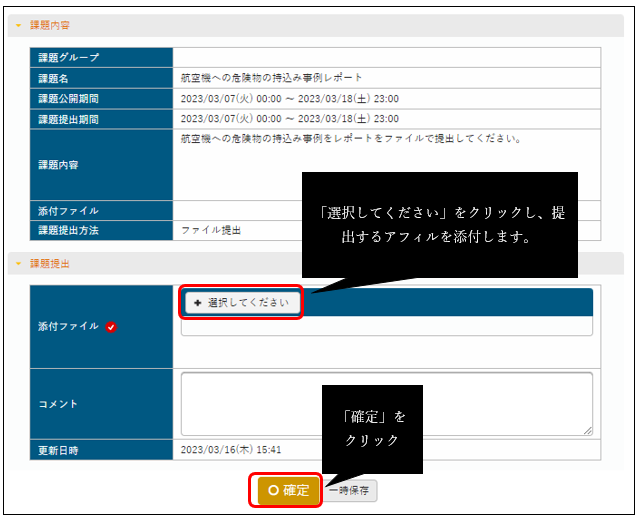
[OK]をクリックします。
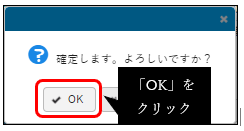
提出日時等が表示されます。課題の提出が完了しました。
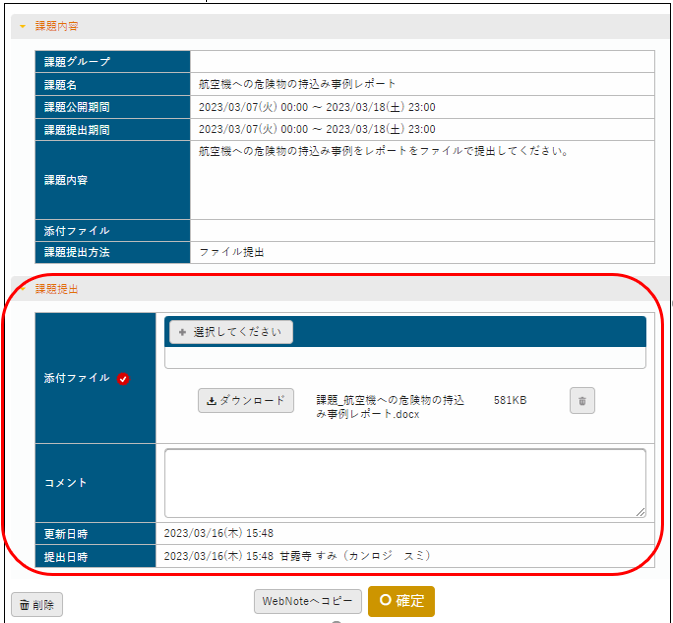
※提出した内容を修正したい場合は、課題提出の内容を修正し、「確定」「OK」の順にクリックします。
提出日時等が更新されます。修正した内容で課題が提出されました。
※課題を提出すると、未提出の「〇」がなくなります。課題一覧画面から確認できます。
課題の再提出
課題によっては、一度提出した後でも課題提出期間中であれば、再提出が可能なものがあります。
以下の操作により提出直前の状態に戻るので、内容を修正して再提出します。
※課題提出期間中であっても、教員による評価、フィードバックを受けた場合、[削除]は表示されなくなり再提出はできません。
再提出したい課題の課題名をクリックします。
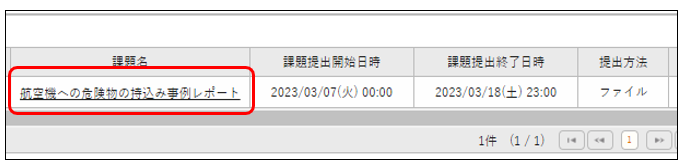
課題一覧画面から再提出したい課題を選択し、課題提出を表示します。
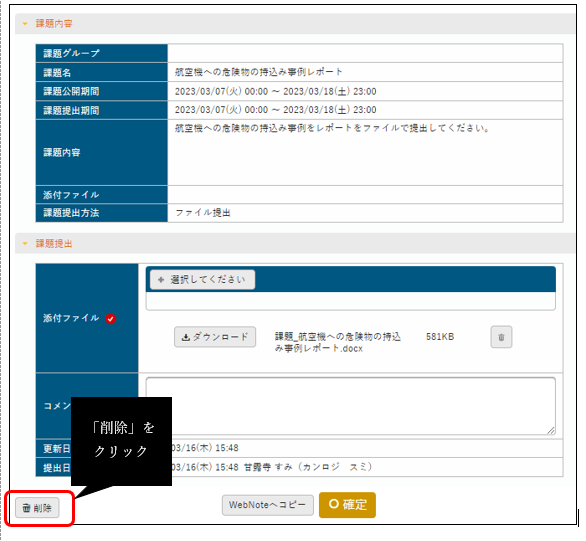
「OK」をクリックして、課題の提出が確定する前の状態に戻します。
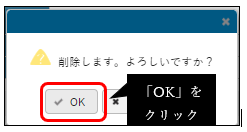

※課題提出の内容を修正します。内容を確認してから、「確定」「OK」の順にクリックします。
提出日時等が更新されます。課題の提出が完了しました。